Capacidades de um Autor
Adicionar um Componente em uma Página
Um desenvolvedor cria um template e um autor de conteúdo edita os templates existentes, além de pode criar novos templates, adicionar componentes, diretrizes e blocos de estilo.
Tools > General > Templates
Autorar um E-mail
Para configurar AEM como um serviço de nuvem (Cloud service):
Tools > Deployment
Tools > Cloud Service > Legacy Cloud Services > Adobe Campaign
Depois que a gente faz isso, se formos editar ou criar uma nova página, conseguimos acessar, no canto esquerdo, um ícone chamado Components e, dentro de Components, vamos encontrar componentes que tem (Campaign) escrito junto.
Usar AEM Launches
Launch : lançamento
O AEM launches serve para fazermos as modificações em uma página a ser lançamento (por exemplo, uma página de Black Friday). Fazemos as modificações em um ambiente específico e só botamos no ar quando tudo estiver pronto.
Para fazer isso:
Tools > Sites > Launches > Create (aqui faz uma página paralela, pegando um template)
Dá para programar o lançamento dessa página no calendário que vem acoplado.
Usar Versionamento, Comparação de Páginas Diff View e TimeWarp
Versioning (versionamento): é quando você tira um print de uma página para comparar as modificações. Para isso, o AEM utiliza o Diff View como comparador.
TimeWarp te ajuda a ver como a página era em determinada data.
Use Responsive Page Layout Editing
Sites > Escolhe uma página > Edit > Emulator
Na segunda barra superior tem diferentes dispositivos e seus tamanhos.
Ver e Editar as Propriedades da Página
Localhost:4502 > Sites > Seleciona uma página > Properties
On/Off time : usado para quando queremos que uma página fique online por um determinado tempo
Usar Capacidades Avançadas de Autoria
Criar e Usar Experience Fragments
Experience fragments são fragmentos de um website:
- São basicamente um grupo de um ou mais componentes, incluindo conteúdo e layout
- Podem ser reutilizados, reordenados e redimensionados pelas páginas
- Podem ter diferentes variações e podem compartilhar conteúdo e componentes
- São baseados em templates os quais definem a estrutura e os componentes
Para acessar e criar:
Localhost:4502 > Experience Fragments > Create > New Folder > Experience Fragments
Assim podemos criar esse fragmento e utilizar quantas vezes quisermos no nosso site.
Usar Building Blocks nos Experience Fragments
Um building block é basicamente um agrupado de componentes.
Podemos usar Building blocks para:
- Selecionar alguns componentes em um experiente fragment para formar um building block
- Pode ser reutilizado em outros experience fragments
- Building blocks não limitam os Experience Fragments do mesmo tipo de template
- Você pode converter um building block em um componente regular se você quiser fazer alterações
Para fazer um: depois de ter criado um Experience Fragment, seleciona um dos componentes, clica em "block" e depois seleciona outros componentes que você quiser, dá um nome e clica em "Convert"
Publish Experience Fragments to Target
Tools > Security > Adobe IMS Configurations
Selecionar uma página > Properties
Adobe IO (marketing cloud)
Console.adove.io/integrations > pegar uma das integrations e copiar o código API Key (Client ID) e colar nas propriedades da página no Adobe IMS Configurations
!! Atenção: os nomes de configuração precisam ser iguais
Construir um Content Fragment Model
Content fragments (data) x Experience fragments (layout)
O Content Fragment Editor é basicamente data (dados). Os Content Fragment Models contêm políticas que definem as propriedades de design de um componente; a estrutura e os tipos de dados de input; podemos usar um Content Fragment Model Editor para criar um Content Fragment Model.
Tools > Assets > Content Fragment Models
Selecionar uma página > Abrir
Usar o Editor de Content Fragment
Serve para fazermos variações para dispositivos diferentes. Por exemplo: quando um conteúdo é mostrado integralmente no site na versão web, mas é cortado ou adaptado na versão mobile
- HTTP REST API para Content Fragment
- Entre em massa da estrutura do fragmento e do conteúdo
- Output no formato JSON que pode ser consumido pelo SPA, Mobile, App, IoT App e outros
- GraphQL API para Commerce para melhorar a integração com sistemas de comércio
Localhost:4502 > Assets > Files > Escolher uma página > Escolher um conteúdo (exemplo: um texto) > No canto superior esquerdo, clicar em Create Variation
Usar Content Services
- Content Model Editor: Uma arquitetura de informação pode definar o modelo de conteúdo baseado em elementos e propriedades diferentes.
- Content Fragments Editor: Um autor / copywriter pode autorar um conteúdo dentro de uma estrutura de elementos Content Fragments.
- Content Services: Um(a) desenvolvedor(a) AEM ou um(a) produtor(a) web pode definir quais os elementos de um fragmento através do HTML ou JSON.
Localhost > Tools > Template Editor > Escolher uma página > Create > Dar titulo e descrição > Escolha um componente e "destrave" (unlock) ele > Policy Editor > New Policy > Dar nome e descrição > Em Properties, escolher a opção Content Fragment (dar um checkbox)
Depois precisar disponibilizar (enable) essa página que criamos.
Bulk Activation and Workflows
Usamos o bulk activation (ativação em massa) para selecionar todas as definições e opções requeridas para publicar uma "árvore" da página (page tree). Para isso, basta selecionar o maior nível dessa "árvore", depois "Manage Publication" e pode escolher publicar agora ou depois.
Workflows te permitem automatizar processos para administrar recursos, publicando conteúdo e mais. Workflows consistem em uma série de passos que são executados em uma ordem específica.
- Cada passo faz uma atividade diferente – por exemplo, esperando um input (entrada) do usuário, ativando a página ou mandando uma mensagem por e-mail
- Workflows interagem com os assets no repositório, nas contas do usuário e no serviços AEM
- Workflows podem coordenar atividades que involvem qualquer aspecto da funcionalidade AEM
Localhost > Manage Publication > Escolher Data > Publish
Para criar um novo Workflow:
Localhost > Tools > Workflow > Models > Create Model > Selecionar > Edit > Do lado esquerdo você vai ter todos os passos do Workflow, é só arrastar e criar um novo workflow.
Usar o Editor de Template
Admin
- Define os direitos de acesso
- Permite que os autores criem templates em novas pastas
Developer
- Delimita o ambiente inicial
- Cria os componentes que serão usados no template
Template Author
- Cria templates usando um editor de templates
- Configura o uso de componentes em uma página
O editor de template te permite:
- Utilizar componentes disponíveis para compor templates
- Pré-configurar componentes editáveis
- Definir os componentes editáveis nas páginas criadas do template
- Posicionar os componentes do template em um grid responsivo (grade responsiva)
Uso do Data Layer
ContextHub é um framework pra manipular os dados. O ContextHub é muito pesado, então usar o Data Layer pode ser mais interessante em alguns casos.
Mais informações sobre a Data Layer: https://github.com/adobe/adobe-client-data-layer
Introdução às Capacidades do Projeto
*Collaborate with Inbox *
Existem três tipos de tarefas no Inbox:
- Ad Hoc Tasks: Criadas usando o Create button no Inbox, não designado para ser um projeto
- Project Tasks: Tanto criado no Inbox e adicionado a um projeto, quanto para fazer parte da lista de tarefas do projeto
- Work Items: Derivado do Workflows e executado no sistema; opcionalmente designado para o usuário. A tarefa de diálogo para esses itens inclui uma barra de progresso para os workflows
Localhost > Projects > Seleciona um projeto >Workflows > Start Workflow / Add Workflow > Project Approval Workflow > Next > Title, Assign To > Submit
Usando o Calendar
O Calendário faz parte do Inbox.
Para acessar, vá nas notificações no canto superior direito, no sino. Clique em View Now e essa é a visão default do Inbox. Clique em Calendar View no Menu suspenso no canto superior direito.
Create and Use Project Masters
Project Masters administram nossos projetos e permitem que a gente gerencie os assets, calendário, tarefas e experiências de um projeto em particular.
Nessa imagem podemos ver que todo o esquema conectado ao Project Masters (quando quisermos que isso aconteça) já te coloca na configuração que você fez anteriormente. Então se você decidiu um role owner, um role editor e um role observer no project master, faz um projeto Z diferente, pode utilizar essas informações do project master para serem incorporadas no projeto Z.
Localhost > Projects > Clicar na caixinha Master Projects > Create > Simple Project > Next > Especificar título e usuários responsáveis




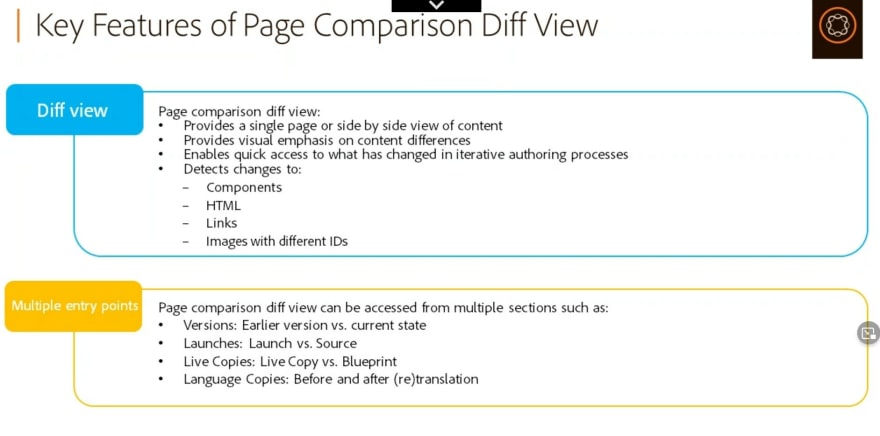




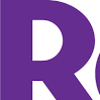

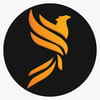


Oldest comments (0)